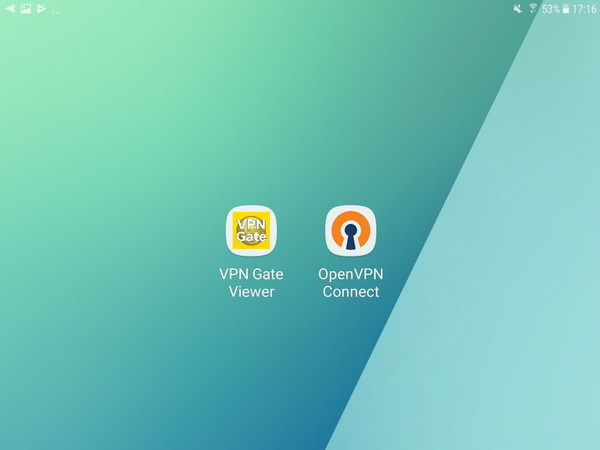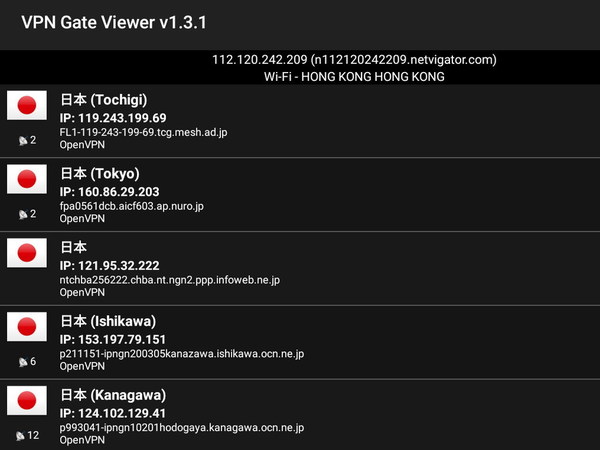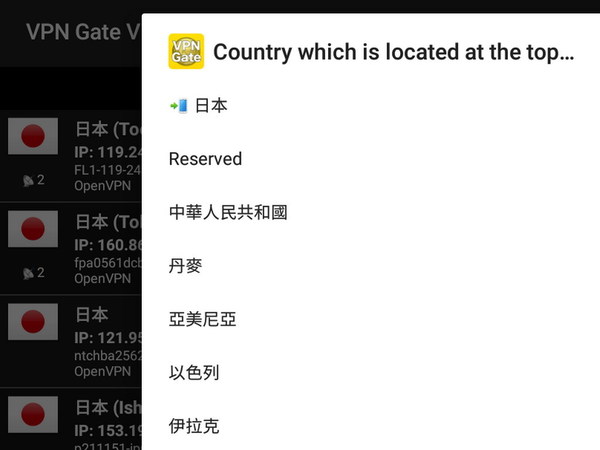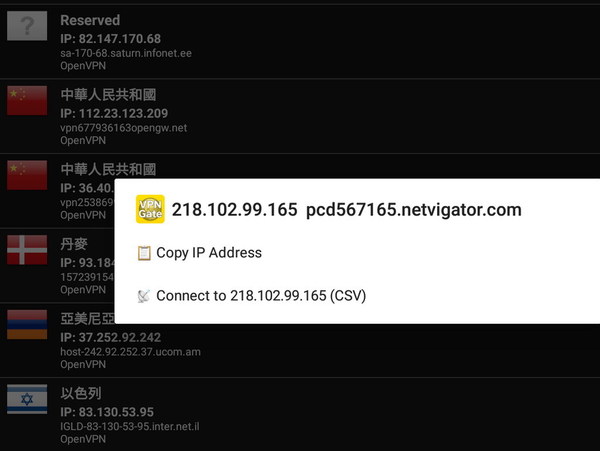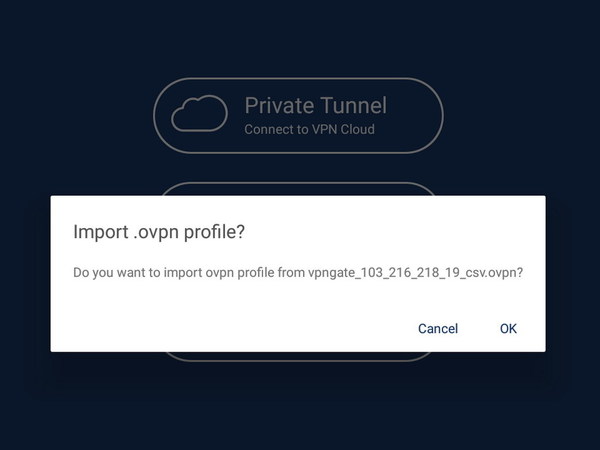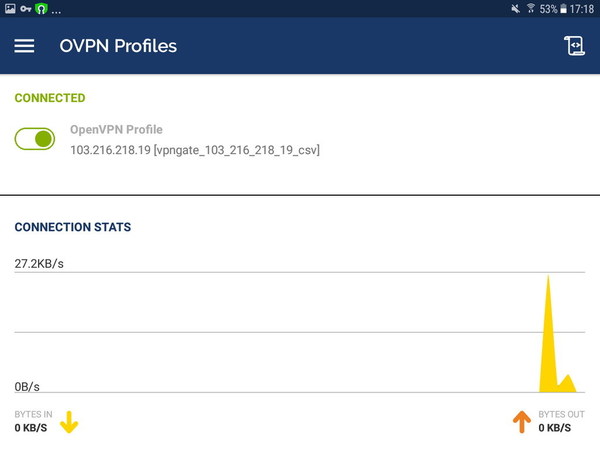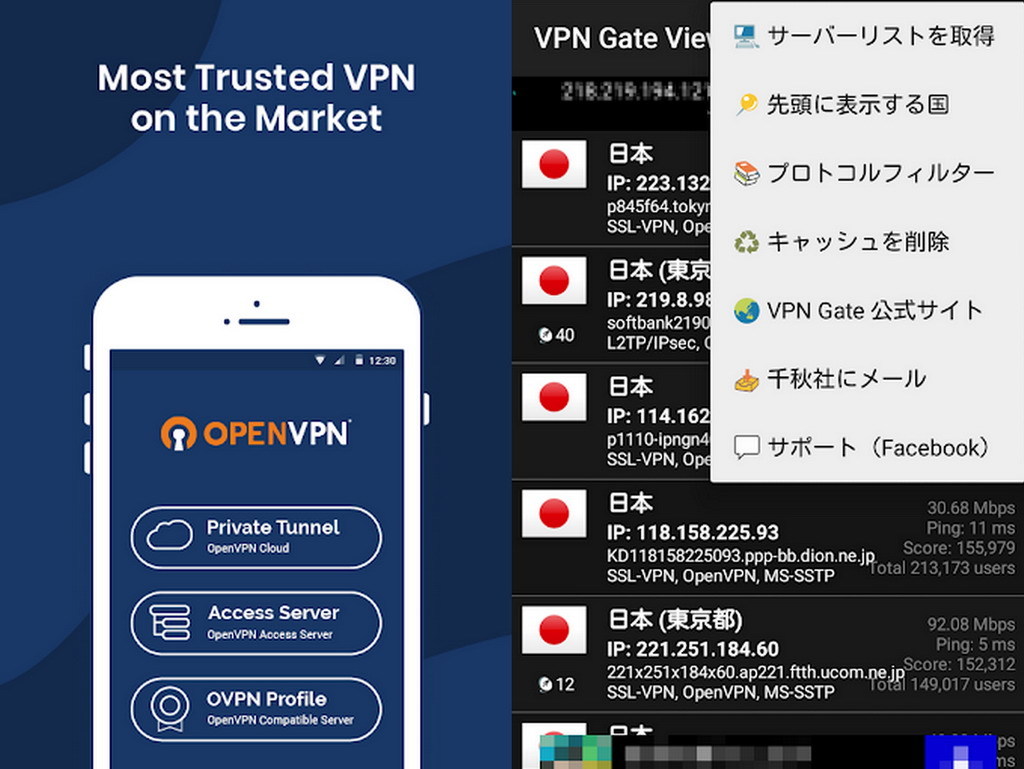
《OpenVPN》是開源的虛擬網絡方案,以虛擬網絡卡方式提供連線,並支援各種高階加密方式,而且在技術上速度亦相當理想。目前《OpenVPN》支援各常見作業系統,除了電腦的《Windows》、《MacOS》及《Linux》外,亦設《Android》及《iOS》App。不過,《OpenVPN》本身只是連線的橋樑,若要使用 VPN 服務,用戶要自行建立或使用第三方伺服器,以下示範配合《VPN Gate Viewer》使用,它是由日本築波大學建立的 VPN 資料庫。
Step 01
安裝程式
開始使用前,用戶需在流動裝置同時安裝《OpenVPN Connect》及《VPN Gate Viewer》兩款程式,透過後者選擇伺服器比網頁版更簡單。
【熱門話題】
Step 02
站點清單
用戶要使用 VPN 連線時,應先執行《VPN Gate Viewer》,此時用戶可看見所有在全球可用的伺服器,並列出反應時間、速度、用戶數量等數據,建議大家選擇較高速及反應時間較快的伺服器。
Step 03
篩選地區
由於在全球的伺服器眾多,用戶可點擊右上方選項內的「Country on top」功能,便可輕鬆篩選出希望連線國家的選擇。
Step 04
選擇連線
只要輕點目標伺服器,便會彈出此視窗,再按「Connect to xxxxxxxx」後,便會自動啟動《OpenVPN》程式。
【熱門話題】
Step 05
匯入設定
在《OpenVPN》的介面中,將會顯示詢問是否匯入設定的視窗,確定後再按〈Add〉鍵,程式便會自動儲存,用戶亦可為伺服器命名,日後毋須依靠《VPN Gate Viewer》。
Step 06
立即上網
只要在《OpenVPN》介面中,按下相關伺服器的開關鍵,便能立即連線。此時在系統的通知欄上,將會有鎖頭圖案提示正透過 VPN 連線。
- [資料]
- 軟件名稱:《OpenVPN Connect》
- 適用平台:iOS 9.0 / Android 4.1 或以上
- 檔案大小:19.2 MB / 14 MB
- 軟件售價:FREE
- Android 按此下載
- iOS 按此下載
- [資料]
- 軟件名稱:《VPN Gate Viewer》
- 適用平台:iOS 11.0 / Android 5.0 或以上
- 檔案大小:11.3 MB / 3.8 MB
- 軟件售價:FREE
- Android 按此下載
- iOS 按此下載
Source:ezone.hk